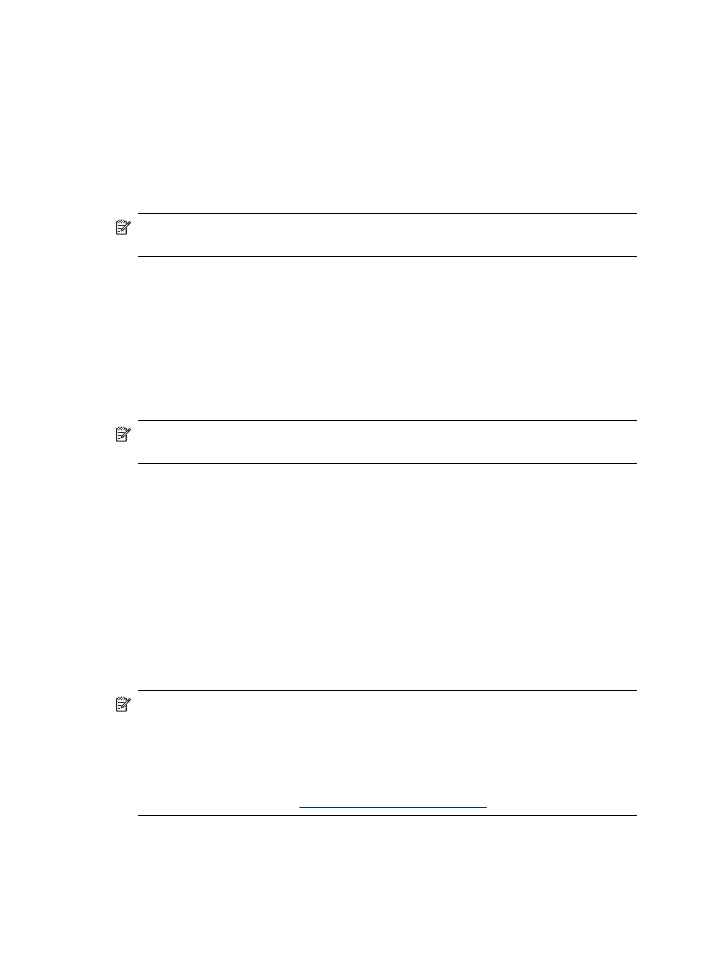
Mengonfigurasi Scan to E-mail
Mengonfigurasi profil e-mail keluar
Untuk mengirim pesan e-mail, perangkat HP Officjet Pro harus menggunakan alamat
e-mail valid yang ada. Alamat ini, disebut juga "profil e-mail keluar", ditampilkan di
bagian FROM pada pesan e-mail yang dikirim dari perangkat HP.
Untuk mengonfigurasi profil e-mail keluar yang digunakan perangkat HP, lakukan
langkah-langkah untuk sistem operasi Anda sebagai berikut.
Catatan Anda juga dapat menggunakan langkah-langkah tersebut untuk
mengubah pengaturan di masa mendatang atau menonaktifkan fitur.
Mengonfigurasi Scan to E-mail pada komputer Windows
1. Setelah menginstal perangkat lunak untuk perangkat HP Officejet Pro, buka HP
Solution Center.
a. Klik dua kali ikon HP Solution Center di desktop.
- Atau -
b. Pada taskbar Windows, klik Start, pilih Programs atau All Programs, pilih
HP, pilih folder untuk perangkat HP, kemudian klik HP Solution Center.
2. Klik Settings [Pengaturan].
3. Dalam bagian Scan Settings [Pengaturan Pemindaian] di jendela tersebut, klik
Digital Filing Settings [Pengaturan File Digital], lalu klik Scan to E-mail Setup
Wizard [Wizard Konfigurasi Pindai ke E-mail].
Catatan Pada bagian akhir Scan to E-mail Setup Wizard, EWS untuk perangkat
HP Officejet Pro akan terbuka secara otomatis di browser Web default komputer.
Anda dapat menambahkan hingga 15 alamat e-mail kontak beserta nama kontak
yang terkait. Alamat e-mail tersebut akan tercantum dalam E-mail Address Book
[Buku Alamat E-mail] di EWS. (Nama kontak akan ditampilkan pada layar panel
kontrol perangkat HP dan aplikasi e-mail.) Untuk informasi lebih lanjut tentang
server Web tertanam, lihat
Gunakan Server Web tertanam
.
Bab 6
68
HP Digital Solutions (hanya model tertentu)
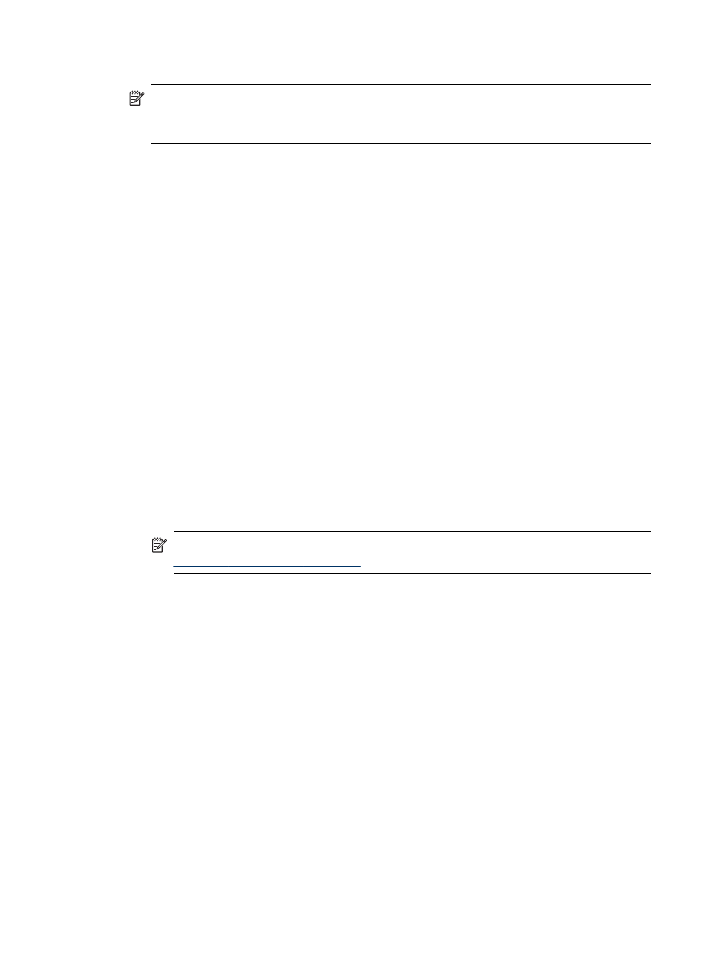
Mengonfigurasi Scan to E-mail pada komputer Macintosh
Catatan Anda dapat mengonfigurasi Scan to E-mail sewaktu menginstal
perangkat lunak HP di komputer untuk pertama kali atau setelahnya
(menggunakan HP Setup Assistant pada komputer).
1. Setelah menginstal perangkat lunak HP untuk pertama kalinya, lanjutkan ke
langkah 2.
- Atau -
Jika Anda telah menginstal perangkat lunak HP, buka HP Setup Assistant:
a. Klik ikon HP Device Manager pada Dock. (Jika HP Device Manager tidak
ditampilkan di Dock, klik ikon Lampu Sorot di sisi kanan panel menu, ketik HP
Device Manager
dalam kotak, kemudian klik entri HP Device Manager.)
b. Pilih Setup Assistant [Bantuan Konfigurasi] dari menu Information and
Settings [Informasi dan Pengaturan].
2. Ikuti petunjuk pada layar dalam bantuan konfigurasi.
Mengonfigurasi Scan to E-mail menggunakan server Web tertanam
1. Buka browser Web yang didukung (misalnya Microsoft Internet Explorer, Opera,
Mozilla Firefox, atau Safari) di komputer.
2. Ketik alamat IP yang telah ditetapkan bagi perangkat HP Officejet Pro.
Misalnya, jika Anda menggunakan lingkungan jaringan IPv4 dan alamat IP adalah
123.123.123.123, ketik alamat berikut dalam browser Web:
http://123.123.123.123. Jika Anda menggunakan lingkungan jaringan hanya IPv6
dan alamat IP adalah FE80::BA:D0FF:FE39:73E7, ketik alamat berikut dalam
browser Web: http://[FE80::BA:D0FF:FE39:73E7].
Halaman EWS akan ditampilkan dalam jendela browser Web.
Catatan Untuk informasi lebih lanjut tentang cara menggunakan EWS, lihat
Gunakan Server Web tertanam
.
3. Pada tab Home [Halaman Muka], klik Scan to E-mail Setup [Konfigurasi Pindai
ke E-mail] dalam kotak Setup [Konfigurasi].
- Atau -
Klik tab Settings [Pengaturan], kemudian, dalam E-mail - Digital Filing [E-mail -
File Digital], klik Outgoing E-mail Profile Setup [Konfigurasi Profil E-mail Keluar].
4. Klik Add Outgoing E-mail Profile [Tambah Profil E-mail Keluar], kemudian ikuti
petunjuk pada layar.
HP Direct Digital Filing
69
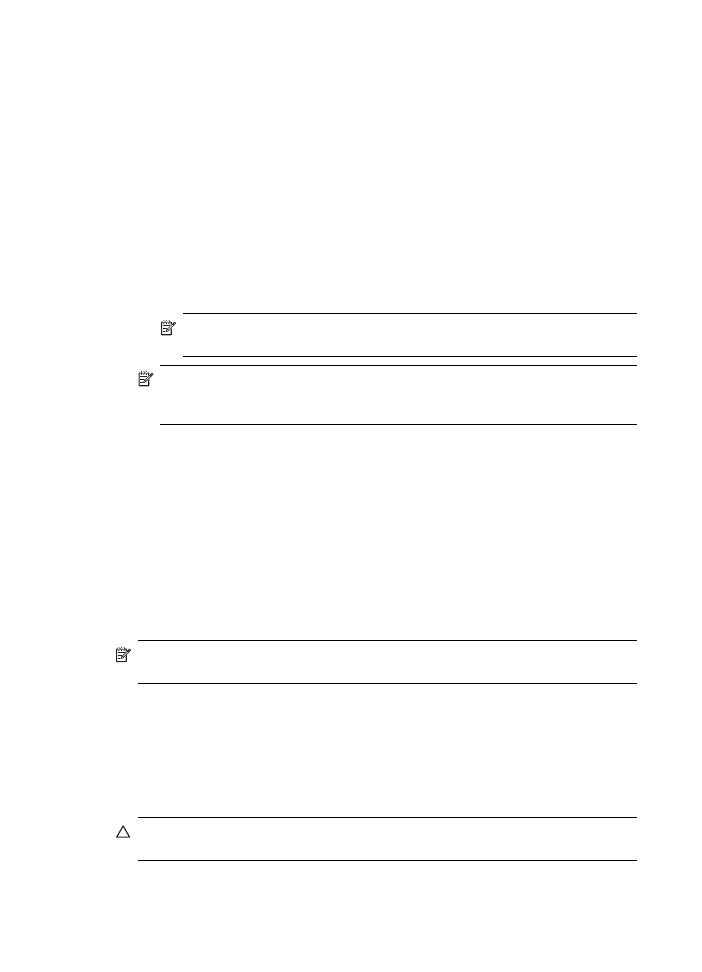
5. Setelah selesai memasukkan informasi yang diperlukan, klik Save and Test
[Simpan dan Uji] untuk memastikan bahwa profil telah dikonfigurasi dengan benar.
(Perangkat HP akan mengirimkan pesan e-mail tersebut ke alamat yang telah
ditetapkan sebagai profil e-mail keluar jika profil ini berhasil dikonfigurasi.)
Entri ditambahkan ke daftar Outgoing E-mail Profile List [Daftar Profil E-mail
Keluar].
6. Jika ingin, tambah hingga 15 alamat e-mail kontak:
a. Pada tab Home [Halaman Muka], klik E-mail Address Book [Buku Alamat E-
mail] dalam kotak Manage [Atur].
- Atau -
Klik tab Settings [Pengaturan], kemudian dalam E-mail - Digital Filing [E-mail
- File Digital], klik E-mail Address Book [Buku Alamat E-mail].
b. Masukkan informasi yang diperlukan untuk entri, lalu klik Add [Tambah].
Alamat e-mail yang baru akan ditambahkan dalam E-mail Address Book.
Catatan Daftar buku alamat di bawah menunjukkan perubahan yang
dibuat pada buku alamat dari panel kontrol perangkat.
Catatan Anda dapat menambahkan hingga 15 alamat e-mail kontak beserta
nama kontak terkait. (Nama kontak akan ditampilkan pada layar panel kontrol
perangkat HP dan aplikasi e-mail.)